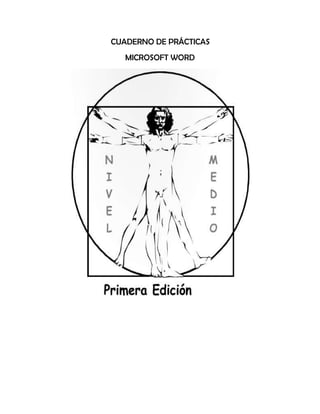
Cuaderno de prácticas
- 1. CUADERNO DE PRÁCTICAS <br />MICROSOFT WORD<br />CUADERNO DE PRÁCTICAS <br />MICROSOFT WORD <br />SAN JOSÉ OBREROPALMA DE MALLORCA<br />PRIMERA EDICION<br />INDICE DE CONTENIDOS <br />1.- conceptos básicos…………………………………………………………………………………………5<br />Practica 1…………………………………………………………………………………………………………..6<br />Practica 2…………………………………………………………………………………………………………..8<br />Practica 3…………………………………………………………………………………………………………..10<br />2.-tablas y tabulaciones……………………………………………………………………………………..13<br />Practica 4…………………………………………………………………………………………………………..14<br />Practica 5……………………………………………………………………………………………………………16<br />Practica 6……………………………………………………………………………………………………………18<br />3.-herramientas del Word………………………………………………………………………………….20<br />Practica 7……………………………………………………………………………………………………………21<br />Practica 8……………………………………………………………………………………………………………24<br />Practica 9……………………………………………………………………………………………………………26<br />4.-opciones del párrafo………………………………………………………………………………………28<br />Practica 10…………………………………………………………………………………………………………29<br />Practica 11…………………………………………………………………………………………………………32<br />Practica 12…………………………………………………………………………………………………………34<br />5.-trabajo con hojas de cálculo y grafica……………………………………………………………37<br />Practica 13…………………………………………………………………………………………………………38<br />Practica 14………………………………………………………………………………………………….……..40<br />Practica 15………………………………………………………………………………………………………….42<br />6.-hipervinculos, objetos y otras opciones………………………………………………………….44<br />Practica 16………………………………………………………………………………………….………………45<br />Practica 17………………………………………………………………………………………..………………..48<br />Practica 18……………………………………………………………………………………….………………….51<br />7.-examenes de prueba………………………………………………………………….……………………54<br />Examen 1……………………………………………………………………………………….…………………….54<br />Examen 2……………………………………………………………………………………………………………..56<br />Examen 3…………………………………………………………………………………..…………………………59<br />8.-algunas ayudas…………………………………………………………………….……………………………62<br />1 CONCEPTOS BASICOS<br />Objetivos del tema: en este primer tema, se trataran conceptos básicos imprescindibles para trabajar con el programa de procesador de textos. Los principales apartados que se verán a lo largo del tema son: <br /> <br />*operaciones básicas con los menús.<br />*numeración y viñetas.<br />*utilizar la herramienta paint de Windows.<br />*importar imágenes de paint.<br />*ajustar las imágenes.<br />*aplicar formato a un texto.<br />*bordes y sombreados.<br />DURACION APROXIMADA DEL TEMA: 3 SECIONES DE 55 MINUTOS<br />NIVEL DE DIFICULTAD: bajo <br />NOTA DE INTERESES SOBRE LAS PRÁCTICAS<br />*es preciso mantener el mismo el mismo formato de las practicas.<br />*el tema consta de tres ejercicios de repaso que se realizaran sin la ayuda del profesor.<br /> PRACTICA 1 <br />Nombre y apellidos:<br />Curso:<br />Grupo: <br /> TEORIANumeración y viñetasBordes y sombreados<br />Sirve para controlar la computadora de forma fácil y amigable. Su función es la de cualquier otro sistema operativo, sólo que es el más extendido del mundo, especialmente porque fue el más fácil de usar desde el principio.1.- Explica para qué sirve el Windows o cualquier sistema operativo.<br />2.- Nombra los pasos para ir a los accesorios del Windows.<br />Presionar el botón Inicio de la barra de tareas de Windows, ir a Programas - Accesorios. Allí se listan todos los programas accesorios del sistema operativo Windows.<br />Bloc de notas-Calculadora-Paint-Paseo por Windows XP-Símbolo de sistema3.-Nombra 5 accesorios.<br />Paint es un programa que se usa para dibujar, aplicar color y modificar imágenes.WordPad es un procesador de textos básico incluido en Windows. Un procesador de textos es un programa que puede utilizar en el equipo para crear, editar, ver e imprimir documentos de texto.4.- ¿Para qué sirve el Paint y el WordPad?<br />Dale en el botón derecho del mouse y ponle en NUEVO y dale la opción CARPETA 5.-Explica los pasos para crear una carpeta en MIS DOCUMENTOS.<br />Sirve para tener acceso a los archivos que tienen tu computadora, tales como la Unidad C, Discos Extraíbles entre otros6.-Explica el icono de mi pc.<br />Ve al escritorio. Dale en el botón derecho y dale la opción de propiedades.7.-pasos para configurar la pantalla (fondo, protector, resolución…)<br />PRACTICA 2<br />Nombre y apellidos:<br />Curso:<br />Grupo:<br />TEORIA Importar imágenes del PaintAjustar una imagen a un textoAplicar formato a un textoUtilizar la herramienta de dibujo de Paint<br />-5461003460751.- Explica las opciones de la barra de herramientas FORMATO indicando su nombre.<br />1.-2.-3.-4.-5.-6.-7.-8.-9.-10.-11.-12.-13.-14.-15.-16.-<br />2.-Realiza el siguiente dibujo en Paint y explica para que sirve cada uno de los botones.<br />3.-Copia el siguiente dibujo con el Paint.<br />PRACTICA 3<br />Nombre y apellidos:<br />Curso:<br />Grupo:<br />TEORIA FuentePárrafoCambiar mayúsculas y minúsculas <br /> <br />1.- copia el siguiente texto y aplica las siguientes características de formato.<br />a) color azul<br />b) tipo de fuente Tahona.<br />c) tamaño 14<br />d) fuente negrita y cursiva <br />e) con un borde en el texto<br />TEXTO<br />El ratón es un dispositivo externo del ordenador que codifica los movimientos que se realizan y se interpretan en la aplicación. Cuando se está trabajando con Windows 98, la posición donde se encuentra el ratón viene indicada por una punta de una flecha (normalmente).<br />e)Con un borde en el textoRESPUESTA:<br />2.- copia el siguiente texto y pásalo a mayúsculas.<br />TEXTO:<br />Las posibilidades de WINDOWS.<br />1.- interfaz INTUITIVO <br />2.-multitarea prioritaria<br />3.- plug and play<br />4.-capacidad MULTIMEDIA<br />5.-acceso telefónico a las autopistas de la información<br />RESPUESTA:<br />3.- explica los pasos que realizarías para aumentar la distancia entre líneas en un texto.<br />RESPUESTAS:<br />4.-copia el siguiente texto matemático:<br />La hipotenusa del cuadrado es igual a la suma de los cuadrados de los catetos.<br /> H2= C2+ C2 <br />El conjunto de números naturales es a= {a1, a2, a3, a4, a5, a6, a7 ... } que corresponde a 1, 2, 3, 4, 5, 6, 7, 8, 9 …. Infinito. <br />2.- TABLAS Y TABULACIONES<br />Objetivo del tema: como se puede ver, poco a poco nos vamos adentrando en aspectos más potentes del Word. Este y los posteriores capítulos nos servirán para ir repasando los conceptos vistos anteriormente e ir introduciendo nuevos conceptos. A continuación vamos a enfrentarnos a temas como: <br />° Tablas<br />° Tabulaciones <br />° Opciones del menú insertar<br />° Formato columnas<br />DURACION APROXIMADA DEL TEMA: tres sesiones de 55 minutos <br />NIVEL DE DIFICULTAD: Medio <br />NOTA DE INTERES SOBRE LAS PRÁCTICAS: hay que mantener el mismo formato<br />PRACTICA 4<br />Nombre y apellidos:<br />Curso:<br />TEORIAINSERTAR TABLASCOMBINAR CELDAS Grupo:<br />1.- crea las siguientes tablas.<br />JUEVES VIERNES SABADO12/01 3/0215/03<br />NIVELES DE ORGANIZACIÓN<br /> POSICION A Código 1POSICION BCódigo alfa Código 2Código beta <br />BAJOCERRADOPUNTO 1PUNTO 2PUNTO 3<br />CERRRADONINGUNOMUY ALTOCERRADOPUNTO 1PUNTO 4PUNTOPUNTO ALTOABIERTOPUNTO 2MEDIO<br /> TIPO TAMAÑO ALINEACION MAQUINA 1 MAQUINA 2 MAQUINA 1 MAQUINA 2 CHAR 8 8 8 64 SHORT 16 24 16 64 INT 32 48 32 64<br />PRACTICA 5<br />Nombre y apellidos:<br />Curso:<br />Grupo:<br />TEORIATABULACIONES<br />1.-copia el siguiente texto con las siguientes características.<br /> 1.1 TABULACIONES DERECCHA, POSICION 10, RELLENO 2.<br />Arroz………………………………………………………………………………………..100<br />Efectos impagados…………………………………………………………………..50<br />Gastos personal………………………………………………………………………..1.200<br />B° ventas mercaderías…………………………………………………………………522<br />Efectos negociados………………………………………………………………………..150<br />Gastos transportes……………………………………………………………………….80<br />2.-copia el siguiente texto con las siguientes características.<br /> 2.1 TABULACION DERCECHA, POSOCION 5, RELLENO 2.<br /> 2.2 TABULACION IZQUIERDA, POSICION 5, 5, RELLENO NINGUNO.<br /> 2.3 TABULACION DERECHA, POSICION 10, RELLENO 2.<br /> DEBE HABER<br />Gastos inmueble………………….70 Productos inmueble…………………………….156 gastos financieros………………..44 Beneficio ventas ‘’A’’……………………………8<br />Gastos generales Admón…….308 Productos financieros…………………………..86<br />Saldo (ganancias)………………….563 Resul. Cartera valores…………………………….400<br /> Beneficio ventas ‘’C’’……………………………..355<br />3.- copia la siguiente estadística.<br />Alemania 1.9_____________________________________61.8<br />Austria 2.1_____________________________________68.5<br />Bélgica 1.9_____________________________________126.7<br />Dinamarca 2.8_____________________________________67.2<br />España 1.9_____________________________________68.1<br />Finlandia 0.9_____________________________________59.2<br />Francia 1.6_____________________________________57.9<br />Grecia 6.0_____________________________________108.3<br />Holanda 2.4_____________________________________76.2<br />Irlanda 2.0_____________________________________68.3<br />Italia 2.7_____________________________________122.4<br />Luxemburgo 1.7_____________________________________6.5<br />Portugal 2.5_____________________________________64.1<br />Reino unido 2.3_____________________________________54.7<br />Suecia 78.5_____________________________________78.5<br />PRACTICA 6<br />Nombre y apellidos:<br />Curso:<br />Grupo:<br /> TEORIAMENÚ INSERTAR SALTOS DE PÁGINAS NUMERO DE PÁGINA FECHA Y HORA IMAGENMENÚ FORMATO COLUMNASMENÚ FORMATO AJUSTAR LAS IMÁGENES <br />1.-COPIA EL SIGUIENTE TEXTO Y AJUSTA LAS IMÁGENES Y DIVIDELO EN DOS COLUMNAS.<br />NUEVO: para empezar a trabajar con un documento en blanco.<br /> El profesor será tu guía en el ejercicio. <br />Trabaja como una hormiguita y así tendrás mejor provecho.<br />HORARIO<br />HORA CLASE<br />9.00X11<br />11.00X12<br />12.30X13<br />MMMM…<br />¡Qué rico¡<br />Las frutas y las verduras son deliciosas!!!.<br />Pero ahora hay que trabajar duro como una hormiguita.<br />2.- inserta aquí la fecha y la hora.<br />3.-inserta el número de página con un pie de página con la siguiente frase.<br />‘’clase 10 del procesador de textos’’<br />4.-Copia y completa<br /> Suma<br />4512=212092=315512=223123100=154314=8<br />5.-Dibuja el siguiente dibujo con las herramientas del Word y a continuación agrúpalo.<br />12:00<br />13:00<br />3.- HERRAMIENTAS DEL WORD<br />Objetivos del tema: para evitar el problema de las faltas de ortografía, Word proporciona un conjunto de herramientas de escritura. Además en este capítulo veremos como tener un documento en varios formatos de páginas. En concreto dedicaremos este capítulo aparte de la corrección ortográfica a las siguientes opciones:<br /> *MENU HERRAMIENTAS: idioma, ortografía.<br />*CONFIGURAR UNA PAGINA<br />*ENCABEZADO Y PIE DE PÁGINA.<br />*BARRA DE DIBUJO<br />DURACION APROXIMADA DEL TEMA: 3 sesiones, 55 minutos <br />NIVEL DE DIFICULTAD: medio<br />NOTA DE INTERES SOBRE LAS PRÁCTICAS: hay que mantener el mismo formato.<br />PRACTICA 7<br />NOMBRE Y APELLIDOS:<br />CURSO:<br />GRUPO:<br /> TEORIAMENÚ HERRAMIENTAS Idioma OrtografíaARCHIVO Configurar páginas VER Encabezado y pie de página.<br />3.-copia el siguiente balance y aplícale las tabulaciones correspondientes.<br />100.000 mercaderías------------------------------ caja 40.000<br /> ----------------------------------------------efectos a pagar 30.000<br /> ----------------------------------------------caja 20.000<br /> ----------------------------------------------proveedores 10.000<br />60.000 caja<br />65.000 banco c/c----------------------------------mercaderías 105.000<br /> -----------------------------------------------periodos-ganaderías 20.000<br />3.-copia la siguiente tabla.<br /> TIPO TAMAÑO ALINEACIONMAQUINA 1 MAQUINA 2 MAQUINA 1 MAQUINA 2 CHAR 8 8 864a SHORT 16 24 16 64 INT 32 48 32 64<br />3.- configura la página con los siguientes valores.<br /> MARGENES TAMAÑO DEL PAPEL ORIENTACION M. SUPERIOR 3 A-DIN 4 VERTICAL M. INFERIOR 3 M. DERECHO 1.5 M. I IZUIERDO 2<br />4.- copia el siguiente texto. Ahora, utilizando las opciones de copiar y pegar déjalo tal y como se muestra.<br />Cambiar el tamaño de fuente de un tema de la ayuda.1.- en la ventana temas de ayuda, haga clic en opciones.2.-para cambiar el tamaño de fuente, señale fuente y, a continuación, haga clic en pequeña, normal o grande.NOTA: al cambiar el tamaño de la fuente, solo se verá afectado el archivo de ayuda que este consultando.TEXTO:<br />RESULTADO: cambiar el tamaño de fuente de un tema de la ayuda.<br />NOTA: al cambiar el tamaño de la fuente, solo se verá afectado el archivo de ayuda que este consultando. <br />1.-en la ventana temas de haga clic en opciones.<br />2.- para cambiar el tamaño de la fuente, señale fuente y, haga clic en pequeña, normal o grande<br />5.- para el corrector ortográfico el documento corrige las palabras erróneas. Incluye además el encabezado y pie de página que figura en la práctica.<br /> PRACTICA 8<br />NOMBRE Y APELLIDOS:<br />CURSO:<br />GRUPO:<br />TEORIAHERRAMIENTA DE DIBUJO<br />PASATIEMPOS<br />1.-monta el pasatiempos ‘’sopa de letras’’ e introdúcele las siguientes palabras, las características deben ser:<br /> Filas 15, columnas 15.<br />Escritorio, Word juegos, accesorios, inicio, photopaint, powerpoint, calculadora.<br />2.- busca el caminito para que el burrito pueda regresar a su casa.<br />SOY LA MEJORUNA AUTOFORMA: <br />IMÁGENES AGRUPADAS <br />5.- copia la siguiente tabla.<br />PRACTICA 9 <br />NOMBRE Y APELLIDOS:<br />CURS:<br />GRUPO:<br />TEORIANota al pie de página<br />1.-crea la siguiente tabla predeterminada.<br /> TABLA 1<br />1.- configura la página con los datos de la tabla. Inserta en número de página en el texto, tal y como está en el ejercicio y añade además en encabezado de la práctica.<br /> <br /> <br />3.- crea un árbol jerárquico con el aspecto de botón con la herramienta de la barra de dibujo del Word.<br />4.- copia el siguiente texto con tabulaciones necesarias e inserta la nota de pie de página.<br />5.- mediante la opción de buscar y reemplazar del menú edición, cambia la palabra ‘’página’’ por ‘’texto’’<br />Pulsar la tecla que se indica.<br /> OPCIONES DE PARRAFO <br />OBJETIVOS DEL TEMA: en este capítulo veremos las características que dan formato a los párrafos. En concreto, se podrá ajustar los espacios anteriores y posteriores, los interlineados, las sangrías y otros elementos que facilitan la lectura del documento.<br />DURACION APROXIMADA DEL TEMA: 3 sesiones de 55 minutos.<br />NIVEL DE DIFICULTAD: medio.<br />NOTA DE INTERES SOBRE LAS PRÁCTICAS: hay que mantener el mismo formato.<br />PRACTICA 10<br />NOMBRE Y APELLIDOS:<br />CURSO:<br />TEORIAFORMATOPARRAFOGRUPO:<br />1.- copia el siguiente cuadro y aplícale las siguientes opciones de párrafo.<br />El mantenimiento de un equipo informático, es tan importante como la elección de uno mismo.Esta práctica en desuso por la gran mayoría de usuarios puede acarrear mal funcionamiento y averías del equipo o de algunos de sus componentes con el consiguiente coste de reparación.Unas sencillas revisiones son suficientes para sacar el máximo partido al ordenador.TEXTO:<br /> 2.-copia el siguiente párrafo y aplica las opciones de párrafo más adecuadas.<br />TEXTO:<br />3.- copia el siguiente texto y aplica las opciones de párrafo convenientes (espacios entre líneas, posterior = 12)<br /> <br />Nuevo: permite crear un documento nuevo.<br />Abrir: permite abrir un documento creado anteriormente.<br />Guardar: graba un documento en el dispositivo de almacenamiento seleccionado.<br />Imprimir: imprime todo el documento que tiene ahora mismo en la pantalla.<br />Presentación preliminar: le enseña por pantalla tal como quedara el documento cuando lo imprima.<br /> PRACTICA 11<br />NOMBRE Y APELLIDOS:<br />CURSO: <br />GRUPO:<br /> <br />2.- Copia el siguiente balance.<br />PRACTICA 12<br />NOMBRE Y APELLIDOS:<br />CURSO:<br />GRUPO:<br />TEORIAInsertar Objeto Microsoft editor de ecuaciones 3.0<br />1.- copia el siguiente texto matemático, pero antes configura la página con el encabezado y pie de página que se muestran en la práctica y los siguientes valores.<br /> <br />TEXTO:<br />¿Cuándo está bien definido un conjunto?<br /> DEFINICIÓN 1: un conjunto está bien definido, cuando se puede saber, sin ambigüedad, si un determinado elemento permanece o no ha dicho conjunto.<br /> Hay dos formas de definir un conjunto: por extensión y por comprensión.<br /> Según la primera, ‘’un conjunto queda bien definido al enumerar todos sus elementos uno a uno’’ y según la segunda, ‘’un conjunto queda bien definido cuando demos una propiedad que caracterice los elementos de dicho conjunto’’.<br /> <br />3.-copia el siguiente esquema con la opción de autoformas de la barra de dibujo del Word) <br /> Un anillo es un conjunto A en el que hay definidas dos operaciones internas (*) y (o), que tienen las siguientes opciones:<br /> <br />5 TRABAJO CON HOJAS DE CALCULO Y GRAFICAS<br />OBJETIVOS DEL TEMA: Algunas veces es preciso crear un documento que contenga tablas de valores, para ello se dispone, de la aplicación de Microsoft Excel que permite realizar operaciones simples o complejas con los datos que se introducen en sus celdas. Además, después de realizados los cálculos, si se modifican los datos de alguna de las celdas estos cambios se ven inmediatamente reflejados en el resultado.<br />Los gráficos consiguen transformar un grupo de datos numéricos en una imagen representativa de los mismos. Estos gráficos ayudan a comprender ya ver de manera rápida y eficaz el contenido de una hoja de cálculo o de una sección de la misma.<br />DURACION APROXIMADA: 3 sesiones de 55 minutos.<br />NIVEL DE DIFICULTAD: medio.<br />NOTA DE INTERES SOBRE LAS PRACTICAS: Hay que mantener el mismo formato.<br /> <br />PRACTICA 13<br />NOMBRE Y APELLIDOS:<br />CURSO:<br />GRUPO:<br /> <br />1.- Crea la siguiente hoja con Microsoft Excel y crea una gráfica de los gastos del trimestre.<br /> <br /> <br />2.- crea la siguiente hoja con Microsoft Excel, escribe las formulas y crea el grafico que se muestra.<br />PRACTICA 14<br />NOMBRE Y APELLIDOS:<br />CURSO:<br />GRUPO:<br />1.- crear el siguiente albarán.<br />2.- crear el siguiente modelo de hoja de cálculo (aplicar el formato de sombra y rellenos de las celdas tal y como se muestra en la figura.<br />3.-copia la siguiente figura utiliza para ello las herramientas de la barra de dibujo del Word.<br />PRACTICA 15<br />NOMBRE Y APELLIDOS:<br />CURSO:<br />GRUPO:<br />1.- Copia el siguiente texto.<br />6.-HIPERVINCULOS, OBJETOS Y OTROS OBJETOS.<br />OBJETIVO DEL TEMA: el hipervínculo es una parte del documento que tiene la característica de que al hacer clic sobre él se podrá acceder a otra página WWW, a otro documento del disco duro, o simplemente a una parte concreta del documento en el que se está trabajando. En general un hipervínculo se reconoce porque está en un color diferente y subrayado.<br />DURACION APROXIMADA DEL TEMA: 4 sesiones de 55 minutos.<br />NIVEL DE DIFICULTAD: bajo.<br />NOTA DE INTERES SOBRE LAS PRACTICAS: hay que mantener el mismo formato.<br />PRACTICA 16<br />NOMBRE Y APELLIDOS:<br />CURSO:<br />GRUPO:<br />PRACTICA 17<br />NOMBRE Y APELLIDOS:<br />CURSO:<br />GRUPO:<br />1.-Copia el siguiente texto.<br />PRACTICA 18<br />NOMBRE Y APELLIDO:<br />CURSO:<br />GRUPO:<br />1.- Copia el siguiente texto.<br />EXAMEN 1<br />NOMBRE Y APELLIDOS:<br />CURSO:<br />GRUPO:<br />DURACION: 44 minutos.<br />1.-nombra los pasos para ir a los accesorios de Windows.<br />***<br />2.- copia la siguiente tabla.<br />4.- copia la siguiente estadística. <br />EXAMEN 2<br />NOMBRE Y APELLIDOS:<br />CURSO:<br />GRUPO:<br />DURACION: 45 minutos.<br />1.- ¿paraqué sirve el paint y el wordpat? <br />2.-copia el siguiente texto. Ahora, utilizando las opciones de copiar y pegar, déjalo tal y como se muestra.<br />3.- copia las siguientes formulas.<br /> <br />4.- crea la siguiente hoja con Microsoft Excel y crea un gráfico de los gastos de trimestre:<br />EXAMEN 3<br />NOMBRE Y APELLIDOS:<br />CURSO:<br />GRUPO:<br />DURACION: 45 minutos.<br />1.-copia el siguiente texto.<br />2.-crea el siguiente organigrama.<br />3.-copia la siguiente figura.<br />ALGUNAS AYUDAS<br />
